In der Regel senden Sie beim Start eines Projekts eine Massen-E-Mail an alle oder an ausgewählte Empfänger. Im Gegensatz zu Massen-E-mails, wird ein Trigger-E-Mail immer nur an einen Empfänger gesendet.
Eine Trigger-E-Mail ist eine Reaktion auf ein Ereignis, in der Regel eine Aktion, die ein Empfänger auf einer XMPL-Website durchgeführt hat. Die Übermittlung eines Registrierungsformulars löst eine E-Mail mit dem Inhalt „Vielen Dank für Ihre Registrierung“ aus, die an die Person gesendet wird, die sich registriert hat. Informationen über die Konfiguration einer Trigger-E-Mail auf der XMPL-Website finden Sie unter Ausgelöste E-Mails.
Ein E-Mail-Touchpoint ist standardmäßig eine Massenmail. Circle ermöglicht das Umschalten von Massen-E-Mail auf Trigger-E-Mail. Wenn Sie von Massen-E-Mail auf Trigger-E-Mail umschalten, wird jeglicher mit dem Massen-E-Mail verknüpfte Inhalt mit demTrigger-E-Mails verknüpft.
Auf Benachrichtigungen über Trigger-E-Mails können Sie über den Trigger-E-Mail-Touchpoint zugreifen.
Bei der Konfiguration einer Trigger-E-Mail gehen Sie im Grunde gleich vor wie bei der Konfiguration eines Massen-E-Mails.
Für eine Trigger-E-Mail sind jedoch bestimmte Optionen nicht relevant:
● Liste: die E-Mail wird nur an einen Empfänger gesendet.
● Zeitplan: die E-Mail wird von einer Aktion ausgelöst, die vom Empfänger auf der Webseite durchgeführt wird.
● Senden: die E-Mail automatisch gesendet, sobald es von einer Aktion ausgelöst wird, die vom Empfänger auf der Webseite durchgeführt wird.
So erstellen Sie einen E-Mail-Trigger-Touchpoint:
1. Klicken Sie im Diagramm auf das Symbol Production (Produktion) ![]() über dem Touchpoint, um das Dialogfeld Production (Produktion) zu öffnen.
über dem Touchpoint, um das Dialogfeld Production (Produktion) zu öffnen.
2. Klicken Sie im oberen rechten Eck auf das Symbol Menu (Menü) und wählen Sie Triggered Email (E-Mail-Trigger).
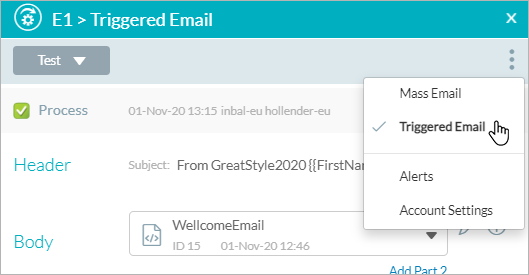
3. Wählen Sie aus der Liste Body (Textkörper) ein E-Mail-Dokument aus oder erstellen Sie ein neues Dokument.
4. Klicken Sie auf das Symbol und wählen Sie Account Settings (Kontoeinstellungen), um die Kontoeinstellungen zu konfigurieren.
5. Klicken Sie auf Speichern.
Diese Trigger-E-Mail ist jetzt bereit und wird gesendet, sobald die verknüpfte Aktion auf der XMPL-Website ausgeführt wird.
Hochladen eines vorhandenen E-Mail-Dokuments auf den Touchpoint
E-Mail-Dokument im E-Mail-Editor erstellen